个性化设置:让Win7的时间栏显示星期
Win7系统右下角如何设置显示星期和日期
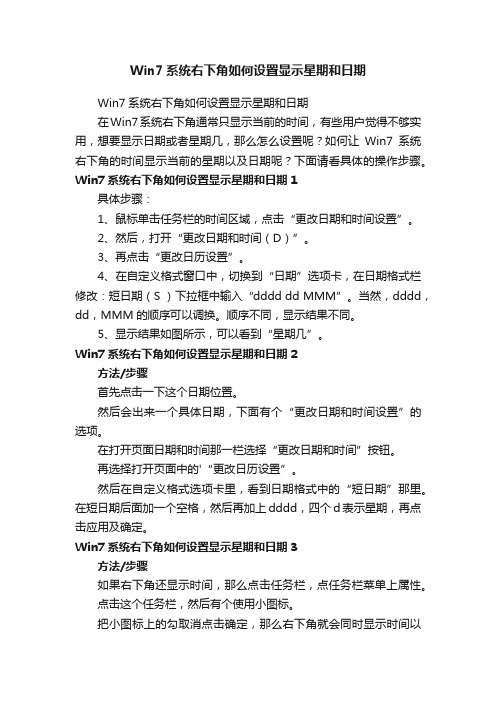
Win7系统右下角如何设置显示星期和日期Win7系统右下角如何设置显示星期和日期在Win7系统右下角通常只显示当前的时间,有些用户觉得不够实用,想要显示日期或者星期几,那么怎么设置呢?如何让Win7系统右下角的时间显示当前的星期以及日期呢?下面请看具体的操作步骤。
Win7系统右下角如何设置显示星期和日期1具体步骤:1、鼠标单击任务栏的时间区域,点击“更改日期和时间设置”。
2、然后,打开“更改日期和时间(D)”。
3、再点击“更改日历设置”。
4、在自定义格式窗口中,切换到“日期”选项卡,在日期格式栏修改:短日期(S )下拉框中输入“dddd dd MMM”。
当然,dddd,dd,MMM的顺序可以调换。
顺序不同,显示结果不同。
5、显示结果如图所示,可以看到“星期几”。
Win7系统右下角如何设置显示星期和日期2方法/步骤首先点击一下这个日期位置。
然后会出来一个具体日期,下面有个“更改日期和时间设置”的选项。
在打开页面日期和时间那一栏选择“更改日期和时间”按钮。
再选择打开页面中的'“更改日历设置”。
然后在自定义格式选项卡里,看到日期格式中的“短日期”那里。
在短日期后面加一个空格,然后再加上dddd,四个d表示星期,再点击应用及确定。
Win7系统右下角如何设置显示星期和日期3方法/步骤如果右下角还显示时间,那么点击任务栏,点任务栏菜单上属性。
点击这个任务栏,然后有个使用小图标。
把小图标上的勾取消点击确定,那么右下角就会同时显示时间以及日期了的。
如果右下角时间也看不到的,那么一样点击任务栏右键属性。
点击自定义,点击打开或者关闭系统图标。
把这个时钟选择打开,点击确定即可,再按照上面的步骤设置即可。
个性设置任务栏时间显示

个性设置任务栏时间显示1.让系统显示当前日期默认情况下,Windows XP系统托盘处只显示了当前时间,如果我们想让它同时显示星期和日期的话,只需适当增加任务栏的宽度即可。
——反之可拖动缩小。
具体操作是:把鼠标移到任务栏的上边缘,变成拖动符号后,按住鼠标左键向上拖动一下,如果不能进行拖动的话,请在任务栏上单击鼠标右键,取消[锁定任务栏]就可以了。
2.时间显示“完全版”不是说Windows XP能完整地显示日期、星期、上/下午、时钟和分钟吗?为什么默认情况下任务栏只显示时钟和分钟?想要“完全版”的时间,首先打开“控制面板”选择“区域和语言”设置,然后点击“自定义”按钮,把时间属性页中的时间格式改为“tth:mm:ss”或“tt hh:mm:ss”,然后用鼠标将任务栏往上拉大,这时就能看到所有的时间都完全显示出来了。
当然通过修改注册表或有话大师等工具也可以实现,但可以先试试以上的办法。
1、打开“控制面板”找到“区域和语言选项”双击打开。
2、在“区域选项”卡中点击“自定义”按钮。
3、在这里我们要选“日期”选项卡。
4、在“日期”选项卡的最下方有一个“长日期”选项,找到“长日期格式”选项。
5、“长日期格式”选项默认格式“yyyy'年'M'月'd'日'”,这样是不显示星期的。
6.要显示星期:点击选择“dddd yyyy'年'M'月'd'日'”或“dddd yyyy MMdd”格式,注意看上面的“长日期示例”,选择你喜欢的格式后“确定”就OK了。
不想显示星期,看上面的5题。
7.还可以显示个性化的,比如自己心爱的人的名字,在时间前面加tt,如:比如;tt hh:mm:ss(也可以hh:mm:ss tt显示方法可是有区别的偶,大家不妨试一下)然后am符号和pm符号填上你想填写的名字就可以了其实am代表上午,pm代表下午,如果am后面加上小王,就是上午显示小王,pm后面加上米米,就是下午的时候显示米米咯。
【2018最新】Win7系统时钟日期显示格式更改方法-推荐word版 (1页)
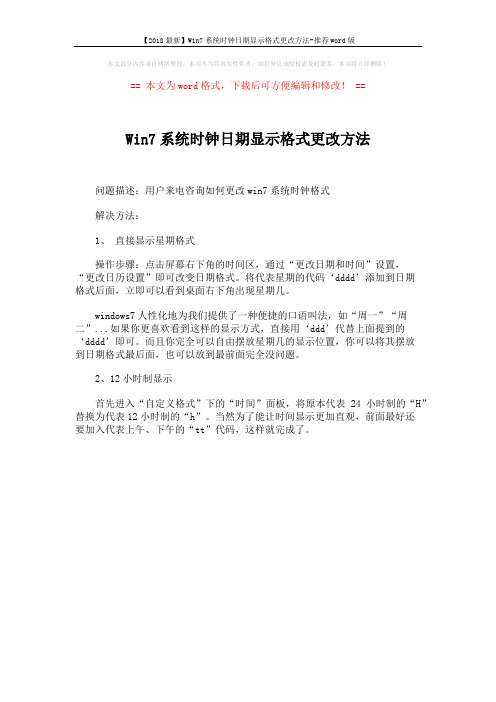
【2018最新】Win7系统时钟日期显示格式更改方法-推荐word版
本文部分内容来自网络整理,本司不为其真实性负责,如有异议或侵权请及时联系,本司将立即删除!
== 本文为word格式,下载后可方便编辑和修改! ==
Win7系统时钟日期显示格式更改方法
问题描述:用户来电咨询如何更改win7系统时钟格式
解决方法:
1、直接显示星期格式
操作步骤:点击屏幕右下角的时间区,通过“更改日期和时间”设置,
“更改日历设置”即可改变日期格式。
将代表星期的代码‘dddd’添加到日期
格式后面,立即可以看到桌面右下角出现星期几。
windows7人性化地为我们提供了一种便捷的口语叫法,如“周一”“周二”...如果你更喜欢看到这样的显示方式,直接用‘ddd’代替上面提到的
‘dddd’即可。
而且你完全可以自由摆放星期几的显示位置,你可以将其摆放
到日期格式最后面,也可以放到最前面完全没问题。
2、12小时制显示
首先进入“自定义格式”下的“时间”面板,将原本代表24小时制的“H”替换为代表12小时制的“h”。
当然为了能让时间显示更加直观,前面最好还
要加入代表上午、下午的“tt”代码,这样就完成了。
让电脑时间显示星期和文字(名字)资料

让电脑时间显示星期和文字(名字一、显示星期几今天星期几?恐怕这是大家平时经常要问的一个问题,但在我们最流行应用的XP系统中,要想知道今天是星期几还必须双击打开时钟程序才行,而简单的将鼠标悬停在时钟上面是无法看到的,其实,XP是支持这种星期显示的,而且只需要进行一下简单的设置便能实现。
1. 点击“开始”菜单→“设置→控制面板”,找到并双击“区域与语言选项”图标2. 然后,在弹出的设置窗口中点击“区域选项”标签→“自定义”按钮。
3. 接着,点击“自定义区域选项”窗口中的“日期”标签,在最下面的“长日期格式”后面加上字母 dddd。
4. 最后,点击“确定”按钮退回到控制面板。
此时再将鼠标悬停到时钟上时,您便会惊喜得发现,此时的系统时钟已经可以提示当天的星期了.二、显示名字或文字等电脑上显示你宝宝或你爱人/心上人的名字或是你喜欢的文字,还有就是想显示所属部门的名称,这样你只要开机坐在电脑前,就能看到,这要如何实现呢?点开始----设置----控制面板---区域和语言选项-----自定义----时间----时间格式(T里的H:mm:ss前加两个tt,即tt H:mm:ss ,如果你想让你爱人的名字在时间的后面显示,你可以把tt打在后面,H:mm:ss tt。
然后在AM符号(M:里填上你爱人的名字,在PM符号(P:里也填上你爱人的名字。
点应用/确定OK了完成.在屏幕上刷新一下,在看看你右下角时间前是不是有你爱人的名字了。
三、自定义系统时钟的显示方式(原理我们可以让Windows按照自己的方式来显示系统时间,比如,把自己的名字放在时钟旁,这样,该台电脑的每一位使用者就都知道你是系统的主人啦。
设置方法是:在“控制面板”中,双击“区域和语言选项”图标,然后点“自定义”,再选择“时间”选项卡,然后就可以对时间样式和分隔符等分别进行设置了。
其原则是:h、m、s分别代表时、分、秒;H或HH代表24小时制显示时间,而h或hh代表12小时制显示时间;单字符H、h、m、s表示当时、分、秒为一位数时不显示前导零,而相应的双字符则表示显示前导零;t 表示用单字母代表AM或PM,而tt则表示用双字母代表AM或PM;如果要显示文本,则可在文本前后加上半角单引号(';分隔符可用“:”、“%”或“/”等;“AM”、“PM”处也可分别设置,如“Welcome”、“noon”等,这样,12点之前,在任务栏右边系统时钟旁将显示“Welcome”,而12点之后则显示“noon”。
如何设置Windows系统的日期和时间

如何设置Windows系统的日期和时间Windows操作系统是目前广泛使用的操作系统之一,它有许多实用的功能和设置选项。
其中,设置系统的日期和时间是非常重要的,因为准确的日期和时间对于日常使用计算机非常关键。
本文将介绍如何在Windows系统中设置日期和时间。
一、通过任务栏设置日期和时间Windows系统的任务栏通常位于屏幕底部,显示有日期和时间。
我们可以直接通过任务栏来设置日期和时间。
具体方法如下:1. 鼠标右键点击任务栏上显示的日期和时间,弹出菜单。
2. 在菜单中选择“调整日期/时间”选项,打开日期和时间设置窗口。
3. 在日期和时间设置窗口中,可以看到当前日期和时间的显示以及相关设置选项。
4. 若要更改日期,点击日期旁边的下拉箭头,选择新的日期。
5. 若要更改时间,点击时间旁边的下拉箭头,选择新的时间,并根据需要调整小时和分钟。
6. 如果需要更改时区,点击时区选项旁边的“更改时区”链接,在新窗口中选择合适的时区。
7. 设置完毕后,点击窗口底部的“应用”按钮,然后点击“确定”按钮保存更改。
通过以上步骤,您可以快速而方便地在任务栏设置日期和时间。
二、通过控制面板设置日期和时间除了通过任务栏,Windows系统还提供了控制面板来设置日期和时间。
控制面板中的设置选项更为详细和灵活,适用于进一步定制日期和时间。
1. 打开“控制面板”:点击开始菜单,选择“控制面板”选项,打开控制面板窗口。
2. 在控制面板窗口中,选择“时钟、语言和区域”选项。
3. 在新窗口中,选择“日期和时间”选项,打开日期和时间设置窗口。
4. 在日期和时间设置窗口中,您可以进行详细的日期和时间设置。
5. 在“日期和时间”选项卡中,可以更改日期和时间,并根据需要调整时间格式。
6. 在“时区”选项卡中,选择合适的时区。
7. 在“互联网时间”选项卡中,可以选择自动同步网络时间,确保系统时间的准确性。
8. 设置完毕后,点击窗口底部的“应用”按钮,然后点击“确定”按钮保存更改。
win7系统中添加桌面时钟日历的方法

win7系统中添加桌面时钟日历的方法
在我们所使用的win7系统中,可以在桌面上添加小程序,比如:桌面时钟日历。
这是win7系统中自带的小工具程序,在桌面添加这个程序后,我们就可以在桌面上看到一个钟表的小悬浮窗,非常的美观,那么具体应该如何去操作呢?下面,小编就把方法告诉大家。
首先通过开始菜单打开控制面板,点击时钟、语言和区域,点击向桌面添加时钟小工具的选项。
这时候会出现一个小工具的窗口,右键点击一个小工具,选择添加,文章中是以时钟为例。
接着在win7的桌面上我们就可以看到时钟的小工具了,现在大家知道怎么添加桌面时钟日历了吗?
以上就是今天小编给大家分享的win7系统中添加桌面时钟日历的方法,有需要的小伙伴按照以上方法操作即可,希望可以帮到大家。
更多重装系统,系统重装,一键重装系统方法请关注电脑
系统重装网。
【电脑知识】如何在电脑时间上再显示星期几和显示姓名
【电脑知识】如何在电脑时间上再显示星期几和显示姓名
在时间前显示姓名!
点开始----设置----控制面板---区域和语言(98是区域设置)选项-----自定义----时间----时间格式
(T)里的H:mm:ss前加两个tt
ttH:mm:ss
如果你想让你爱人的名字在时间的后面显示,你可以把tt打在后面
H:mm:sstt
之后在AM符号(M):里打上你爱人的名字
在PM符号(P):里也打上你爱人的名字
点应用/确定OK了完成.在屏幕上刷新一下!
时间上再显示星期几
1. 点击“开始”菜单→“设置→控制面板”,找到并双击“区域与语言选项”图标
2. 然后,在弹出的设置窗口中点击“区域选项”标签→“自定义”按钮
3. 接着,点击“自定义区域选项”窗口中的“日期”标签,在最下面的“长日期格式”后面加上字母 dddd,
4.最后,点击“确定”按钮退回到控制面板。
此时再将鼠标悬停到时钟上时,您便会惊喜得发现,此时的系统时钟已经可以提示当天的星期了。
让雨林木风win7旗舰版电脑桌面显示日历
• 有时候在使用雨林木风win7旗舰版系统电 脑的时候想要查看日历,但是却没有,那 么有什么方法可以在电脑的桌面上显示日 历呢?今天系统之家就教大家如何设置电 脑桌面显示日历的方法。
• 一、鼠标右键点击桌面空白处,然后在列 表中选择“小工具”。如下图所示:
让雨林木风win7旗舰版电脑桌面显 示日历
让雨林木风win7旗舰版电脑桌面显 示日历
• 二、接着我们双击”日历“,这样在我们 的雨林木风win7旗舰版桌面上就会显示出 日历。如下图所示:
让雨林木风win7旗舰版电脑桌面显 示日历
让雨林木风win7旗舰版电脑桌面显 示日历
• 以上所介绍的就是如何设置电脑桌面显示日历 的方法,很简单是不是。想要快速查看日历的 朋友。可以按照上面的方法去设置。 • Windows7系统下载_最新Ghost Win7旗舰版下 载-系统114
系统之家下载站 /GhostXP/
让雨林木风win7旗舰版电脑桌面 显示日历
[文章导读] 有时候在使用雨林木风 win7旗舰版系统电脑的时候想要查看日历, 但是却没有,那么有什么方法可以在电脑 的桌面上显示日历呢?今天系统之家就教 大家如何设置电脑桌面显示日历的
怎样在任务栏显示日期?
怎样在任务栏显示日期?
怎样在任务栏显示日期?
电脑电脑基础
09-01-29 我来请客发布
4个回答
时间
投票
•0
白马过驹
1. 点击“开始”菜单→“设置→控制面板”,找到并双击“区域与语言选项”图标
2. 然后,在弹出的设置窗口中点击“区域选项”标签→“自定义”按钮
3. 接着,点击“自定义区域选项”窗口中的“日期”标签,在最下面的“长日期格式”后面加上字母 dddd,
4. 最后,点击“确定”按钮退回到控制面板。
此时再将鼠标悬停到时钟上时,您便会发现,此时的系统时钟已经可以提示当天的星期了。
09-01-29 | 添加评论
•0
JENNY_STEVEN
用右键单击任务栏的空白处,在弹出的菜单中取消“锁定任务栏”,然后用鼠标将任务栏往上拉出大约是原来的两倍大小,此时即可看到日期和星期都已经显示出来了(按从上到下的顺序)。
如果是XP的系统,可以:
首先进入“控制面板”选择“区域和语言选项”进入“区域选项”
选择“自定义”“日期”。
然后在日期后边加上一个空格和“dddd”,点击确定。
这样用鼠标指向时钟的时候就出现日期和星期了。
经过以上设置后任务栏不但能显示时间,还能显示当前的日期与星期。
09-01-29 | 添加评论
•0
ZZK123456
用右键单击任务栏的空白处,在弹出的菜单中取消“锁定任务栏”,然后用鼠标将任务栏往上拉出大约是原来的两倍大小,此时即可看到日期和星期都已经显示出来了
09-01-31 | 添加评论。
win7二十四小时显示更改教程
win7二十四小时显示更改教程
我们可以在电脑右下角看到win7系统显示的时间,如果我们不习惯12小时或者24小时显示模式,可以直接在时间设置中找到日历设置,将它更改。
下面就跟着小编一起来操作一遍吧。
win7二十四小时显示更改教程1、首先右键点击时间。
2、选择“调整日期/时间”
3、选择“更改日期和时间”
4、点击左下角的“更改日历设置”
5、点击进入“时间”选项卡。
6、如果我们要使用12小时这里就用小写的h。
7、如果要设置24小时显示这里就用大写的H。
8、设置完成保存之后就可以看到右下角时间显示变了。
- 1、下载文档前请自行甄别文档内容的完整性,平台不提供额外的编辑、内容补充、找答案等附加服务。
- 2、"仅部分预览"的文档,不可在线预览部分如存在完整性等问题,可反馈申请退款(可完整预览的文档不适用该条件!)。
- 3、如文档侵犯您的权益,请联系客服反馈,我们会尽快为您处理(人工客服工作时间:9:00-18:30)。
在笔者的印象中,Win7以前的测试版中,任务栏右侧的时间栏默认是显示星期的,但不知为何正式发布时却取消了。
不过即使系统默认不显示,用户还是可以手动设置让其显示的。
笔者就此介绍设置的方法。
注意:要让系统能够显示日期及星期,必须是使用大任务栏(系统默认),小任务栏是没办法显示日期及星期的,因为其位置不够。
如果是使用小任务栏,而此时又想显示日期及星期,那么就要将任务栏设为“大图标”显示。
右键“任务栏”,选择“属性”,打开的窗口中切换到“任务栏”选项卡,取消对“使用小图标(I)”的勾选,然后确定即可(图一)。
图一,取消任务栏小图标显示
接下来,点击任务栏右侧的时间栏,此时将弹出有关时间和日期的详细内容,点击“更改日期和时间设置...”(图二);
图二,更改日期和时间
在弹出窗口中继续点击“更改日期和时间(D)...”(图三);
图三
紧接着,点击弹出窗口中的“更改日历设置”(图四);
图四
此时我们到了要真正修改的地方了(图五);
图五
把光标定位到“日期格式”下的“短日期”一栏,在后面随意键入一个符号(如空格或逗号等都可以),之后加上四个d(dddd)(图五),应用后再看时间栏,星期就出来了(图六)。
图六,笔者的设置
注意:如果不在“短日期”的“d”后面加个符号而直接键入四个d,会出现一个奇怪的现象,任务栏的日期显示会丢失“日”,只显示年、月。
如果还需要对时间进行一些个性化显示,请切换到“时间”选项卡,在“时间格式”下的“长时间”一栏的前面加上两个t(tt),可以显示“上午、下午”,只需在“AM 符号”和“PM 符号”里用其他文字替换掉“上午、下午”(比如将“上午、下午”改为自己的名字)就可让时间显示一些个性化内容(如图六)。
